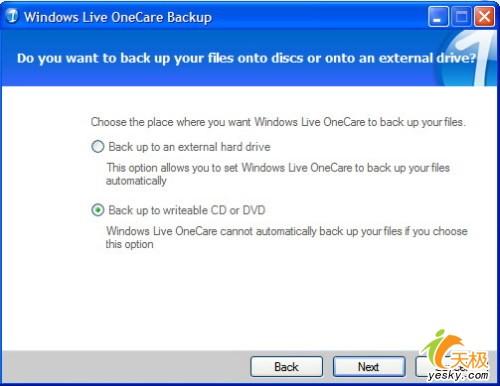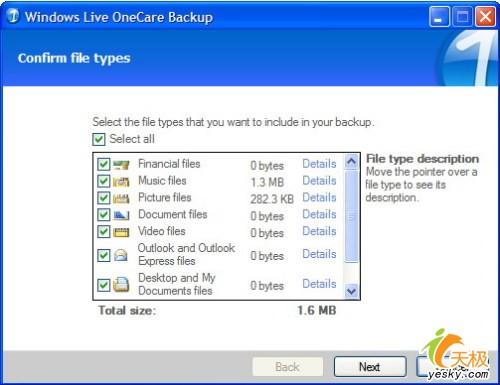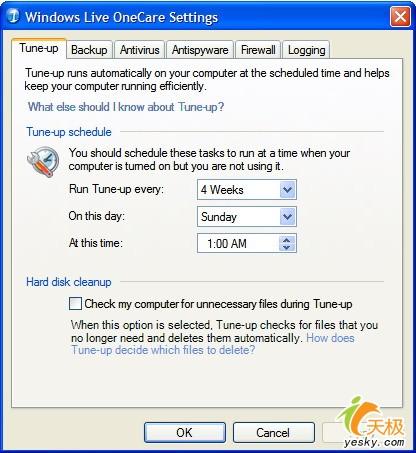杀毒软件微软造 OneCare完美试用手记(3) | |
|---|---|
| http://www.sina.com.cn 2006年06月09日 09:02 天极yesky | |
|
文件备份和恢复功能 对文件的重视其实是大部分杀毒软件较好的一个思路,因为以现在的技术条件,杀毒软件都是跟在病毒的屁股后面的,无论多好的杀毒软件,都是在厂商捕获到新病毒,分析病毒,并提供了新的病毒定义之后,软件才能会对新的病毒有所反映。虽然市场上有很多杀毒软件号称具有一定的“智能”,可以在缺乏病毒定义的情况下智能查杀未知病毒的杀毒软件,不过用过的朋友应该都知道,这都是一些商业上的宣传,距离真正的实用还差得很远呢。 因此既然计算机被未知病毒感染的可能性不可避免,那怎样尽量将损失降到最小呢?这时候就是文件备份和恢复软件大显身手的时候了。只要能将自己的个人文件都被分起来,系统被病毒破坏掉就破坏掉吧,反正系统可以重装,只要到时候把备份的文件恢复出来,就可以继续使用了。
自然,Onecare中就包含了文件备份的功能。 点击软件主界面右侧的“Backup and Restore(备份和恢复)”选项下的“Back up files(备份文件)”链接,会打开文件备份向导,在这个向导中可以实现文件备份的所有操作。在向导的第一个页面上点击Next,可以看到类似图9的界面。Onecare可以将文件备份到外置硬盘或者刻录光盘中。根据自己的实际情况选择备份文件的保存位置之后,点击Next。随后软件会对系统中的文件进行扫描,并生成一个可备份文件的列表(图10),我们只需要选择想要备份的内容就可以了。接下来我们还可以添加自定义的需要备份的文件,只要在随后的界面上点击“Add Folder(添加文件夹)”或者“Add File(添加文件)”按钮,就可以手工添加。检查所有设置无误之后就可以开始备份了,备份的速度取决于你要备份的文件数量以及目标设备的写入速度。
文件的恢复操作和备份的过程类似,只要选择好备份文件的来源,并指定好备份文件的还原位置即可。 软件的设置 其实Onecare的使用就是这么简单,基本上,使用默认的设置就能保证你的系统和数据的安全。不过为了能更加充分的利用好这个软件,相应的选项最好还是修改一下。 在主界面左侧的“Other Tasks(其他任务)”选项下点击“View or change settings(查看或更改设置)”,就可以打开类似图11的界面,所有的设置工作都是在这里进行的。
Tune-up Tune-up(调整)选项卡(图11)主要用于设置有关自动优化的一些选项。例如每隔多长时间进行一次自动优化,每次自动优化定在哪一天的什么时候,是否同时清理计算机中的垃圾文件等。 Backup Backup(备份)选项卡(图12)主要用于设置有关备份功能的选项。例如当软件检测到需要被备份的文件夹内的内容发生改变(新增了文件,或者修改了现有文件)后是否进行自动备份,以及是否在自动优化的时候将需要备份的文件备份到外置硬盘上。
|
不支持Flash
| 新浪首页 > 科技时代 > 学园 > 正文 |
|
|
|
| |||||||||||||||||||||||||||||||||||||
|
科技时代意见反馈留言板 电话:010-82628888-5595 欢迎批评指正 新浪简介 | About Sina | 广告服务 | 联系我们 | 招聘信息 | 网站律师 | SINA English | 会员注册 | 产品答疑 Copyright © 1996 - 2006 SINA Inc. All Rights Reserved 新浪公司 版权所有 |